Odszumianie wideo to niezbędny proces, który pomaga usunąć szum z materiału wideo. Jest to korzystne w przypadku filmów nagrywanych w warunkach słabego oświetlenia lub przy wysokim ustawieniu ISO, często powodując ziarnisty lub pikselowany obraz. Usunięcie tego szumu może poprawić ogólną jakość filmu i uczynić go bardziej atrakcyjnym wizualnie. Ogólnie rzecz biorąc, odszumianie wideo jest niezbędnym narzędziem poprawiającym jakość i dokładność treści wideo. Głównym powodem, dla którego stworzyliśmy ten artykuł, jest przedstawienie rozwiązań dotyczących jak wyciszyć wideo efektywnie. Dowiedz się więcej o tych rozwiązaniach, badając ich funkcje i instrukcje.
Część 1. Najlepsze oprogramowanie Denoiser na PC
Krok 1Pobierz konwerter wideo AVAide
Rozpocznij pobieranie Konwerter wideo AVAide na swoim urządzeniu, naciskając przycisk Wypróbuj za darmo przycisk pod tym krokiem. Otrzymasz plik instalatora aplikacji, który pomoże Ci efektywnie uzyskać narzędzie. Uruchom na swoim urządzeniu i sfinalizuj wyświetlane monity, włączając różne uprawnienia i warunki.

WYPRÓBUJ ZA DARMO W systemie Windows 7 lub nowszym
 Bezpieczne pobieranie
Bezpieczne pobieranie
WYPRÓBUJ ZA DARMO Dla systemu Mac OS X 10.13 i nowszych
 Bezpieczne pobieranie
Bezpieczne pobieranieKrok 2Importuj swoje wideo
Następnie uruchom aplikację na komputerze i uzyskaj dostęp do jej głównego interfejsu. Uderz w Przybornik możliwość wyświetlenia listy zaawansowanych funkcji. Zlokalizuj Wzmacniacz wideo możliwość importowania plików.
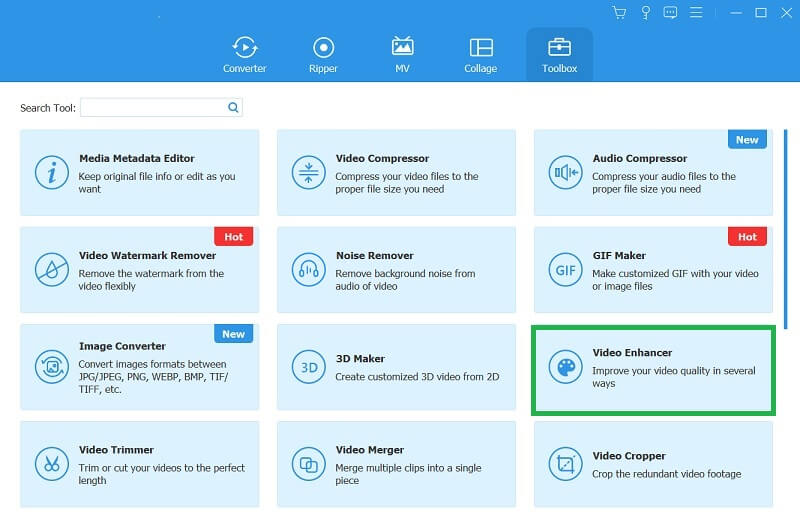
Krok 3Odszumij swój film
Po zaimportowaniu wideo wybierz Usuń szum wideo aby wyciszyć wideo. Możesz wybrać Zapowiedź możliwość sprawdzenia i zobaczenia wyniku, nawet jeśli jeszcze nie wykonałeś tego procesu. Następnie naciśnij Zwiększyć możliwość sfinalizowania procesu. Możesz przejść do folderu wyjściowego narzędzia i wyświetlić podgląd pliku wyjściowego.
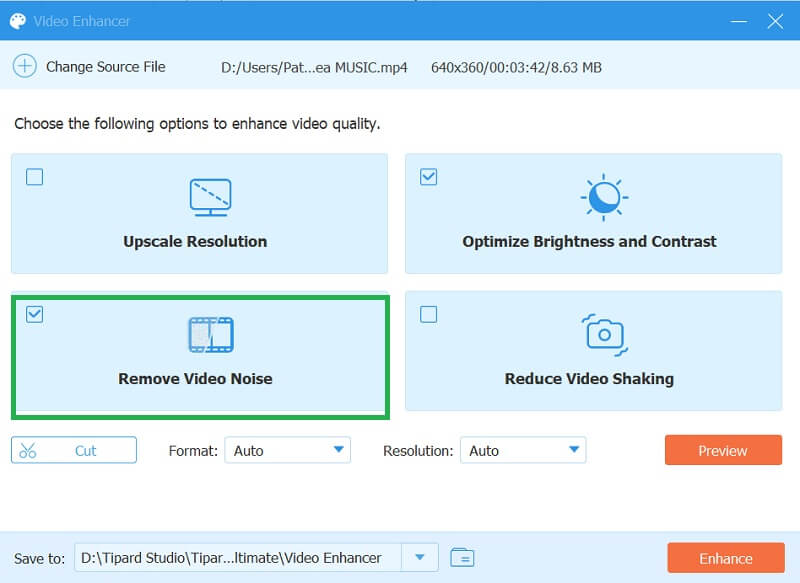
Część 2. Odszumianie wideo w programie Adobe Premiere
Jeśli szukasz profesjonalnego oprogramowania do edycji wideo, które wyeliminuje szumy w Twoim filmie, Adobe Premiere Pro będzie świetną opcją. To oprogramowanie jest powszechnie używane przez specjalistów z branży filmowej i innych podobnych branż i zapewnia zaawansowane funkcje edycji wideo, w tym możliwość usuwania szumu z wideo. Możesz użyć wbudowanego efektu Redukcja szumu, aby odszumić wideo w programie Adobe Premiere Pro.
Krok 1Zaimportuj wideo do programu Adobe Premiere Pro i przeciągnij je na panel osi czasu. Przejdź do panelu Efekty i wyszukaj Stłumić hałas. Przeciągnij efekt na klip wideo na osi czasu.
Krok 2w Kontrola efektów, zmodyfikuj ustawienia efektu Redukcja szumu według własnych upodobań. Można dostosować parametry, takie jak stopień redukcji szumów, wielkość redukcji szumów i ostrość wideo.
Krok 3Obejrzyj podgląd wideo, aby zobaczyć, jak efekt Redukcja szumu wpłynął na materiał filmowy. Jeśli jesteś zadowolony z rezultatu, naciśnij Eksport opcję zapisania wideo.

Część 3. Jak odszumić wideo na urządzeniu mobilnym
1. Dyrektor mocy
PowerDirector to niesamowite oprogramowanie do edycji wideo, które zapewnia szereg funkcji poprawiających jakość wideo. Niezależnie od tego, czy chcesz dostosować jasność i kontrast, dodać efekty specjalne, czy poprawić jakość dźwięku w swoim wideo, PowerDirector Ci pomoże. Aplikacja jest wyposażona w stabilizator wideo, który może usunąć drżące i ziarniste filmy i ustabilizować je w akceptowalnym wyniku. Poniżej możesz sprawdzić, jak korzystać z tej aplikacji na urządzeniach z Androidem.
Krok 1 Aby pobrać narzędzie, zainstaluj PowerDirector w sklepie Google Play. Otwórz go na urządzeniu z Androidem, dotknij Utwórz nowy projekt i wybierz współczynnik proporcji. Będziesz mógł zobaczyć całe filmy zapisane na swoim urządzeniu z Androidem. Zaimportuj wideo do PowerDirector i przeciągnij je na panelu osi czasu.
Krok 2Wybierz Edytować ikonę i wybierz żądane efekty, które chcesz zastosować w swoim filmie. Możesz wybierać spośród szerokiej gamy efektów, takich jak korekcja kolorów, stabilizacja i poprawa dźwięku. Zastosuj efekty do swojego filmu, dotykając efektu i dostosowując ustawienia każdego efektu według własnych upodobań.
Krok 3Możesz modyfikować parametry, takie jak jasność, kontrast i inne, a także poziom głośności i jakość dźwięku. Obejrzyj podgląd wideo, aby zobaczyć, jak efekty wpłynęły na materiał filmowy. Jeśli jesteś zadowolony z wyników, dotknij Produkować opcję zapisania wideo.

2. W ujęciu
Podczas edycji ziarnistych filmów InShot może być doskonałym narzędziem. Jednym ze sposobów poprawy jakości materiału filmowego jest dostosowanie poziomów jasności i kontrastu. Dodatkowo InShot oferuje różnorodne filtry, które mogą pomóc w ograniczeniu powstawania szumów i ziarnistości. Może także spróbować przyciąć materiał lub powiększyć, aby usunąć niektóre ziarniste obszary.
Krok 1Zainstaluj InShot w App Store i uruchom narzędzie na swoim iPhonie. W interfejsie naciśnij przycisk Wideo opcja. Następnie na ekranie zostaną wyświetlone wszystkie pliki wideo wymienione w aplikacji Zdjęcia.
Krok 2Wybierz plik, który chcesz ulepszyć i kliknij Sprawdzać Ikona. Zostanie wyświetlony monit na głównym panelu edycji InShot. Idź do Filtry opcję i naciśnij Dostosować menu umożliwiające zlokalizowanie różnych parametrów w celu ulepszenia lub zmniejszenia szumu wideo.
Krok 3Skutecznie modyfikuj jasność, kontrast i ostrość wideo. Jeżeli efekt Cię zadowoli, możesz wyświetlić podgląd pliku i odtworzyć go na panelu osi czasu. Uderz w Zapisać ikonę, aby wyeksportować plik i zapisać zmiany.

Część 4. Często zadawane pytania dotyczące usuwania szumu wideo
Dlaczego konieczne jest odszumianie filmu?
Odszumianie wideo jest konieczne, ponieważ może znacznie poprawić ogólną jakość wideo. Usunięcie niepożądanych szumów sprawia, że materiał filmowy jest bardziej precyzyjny i atrakcyjny wizualnie. Jest to szczególnie ważne w przypadku profesjonalnych filmów, gdzie jakość jest najważniejsza.
Jakie są korzyści z odszumiania wideo?
Korzyści z odszumiania wideo obejmują lepszą jakość obrazu, redukcję artefaktów wizualnych i bardziej profesjonalnie wyglądający produkt końcowy. Ponadto odszumianie może zapewnić, że wideo będzie odpowiednie dla różnych platform i urządzeń, ponieważ może pomóc zoptymalizować wideo pod kątem różnych scenariuszy oglądania.
Czy są jakieś wady usuwania szumów wideo?
Chociaż odszumianie może bardzo skutecznie poprawić ogólną jakość wideo, istnieją pewne potencjalne wady, o których należy pamiętać. W niektórych przypadkach nadmierne odszumianie może obniżyć ogólną jakość filmu, ponieważ może usunąć szczegóły i tekstury ważne dla ogólnego wyglądu i charakteru filmu. Niektóre techniki odszumiania mogą być czasochłonne i wymagające obliczeń, co może dotyczyć użytkowników o słabszym sprzęcie lub ograniczonych zasobach obliczeniowych.
Ogólnie rzecz biorąc, większość entuzjastów wideo powinna rozważyć odszumienie filmu. Dzięki tej metodzie możesz poprawić jakość filmów przy słabym oświetleniu i tych, które są niskiej jakości. Na szczęście techniki najlepsze oprogramowanie do usuwania szumów wideo są sprawdzone i łatwe do naśladowania. Wypróbuj je i przekonaj się o fantastycznym działaniu wyżej wymienionych narzędzi.
Twój kompletny zestaw narzędzi wideo, który obsługuje ponad 350 formatów do konwersji w bezstratnej jakości.





